
随着电脑的使用率越来越高,我们有时候可能会遇到对win10系统中文系统变成英文系统的设置方法,想必大家都遇到过需要对win10系统中文系统变成英文系统进行设置的情况吧,那么应该怎么设置win10系统中文系统变成英文系统呢?下面小编带领大家看看win10系统中文系统变成英文系统的详细步骤:具体方法如下:
具体方法如下:
1、首先:打开控制面板,选择查看方式为“类别”,再点击“时钟、语言和区域”;
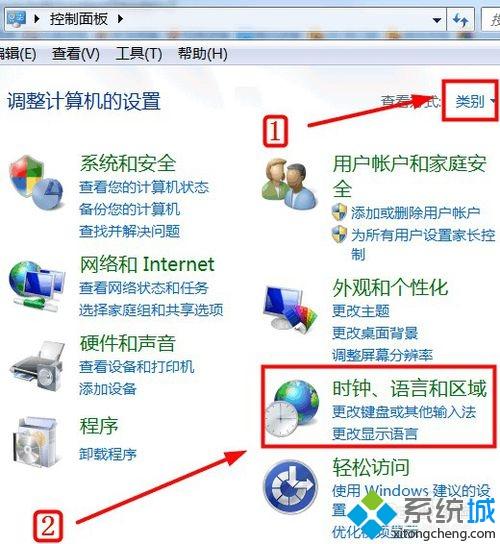
2、 弹出界面,点击“安装或者卸载显示语言”;
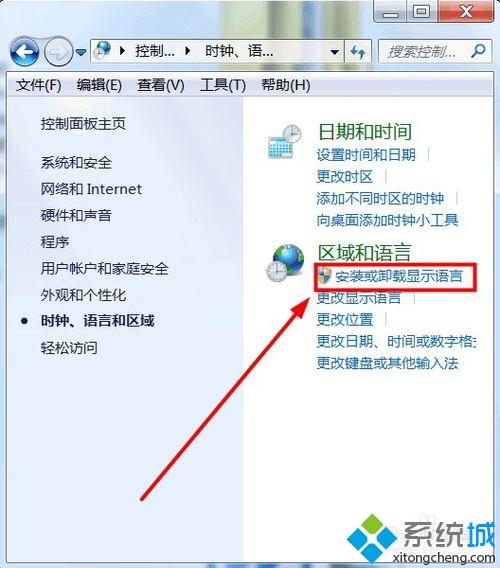
3、 弹出界面,点击“安装显示语言”;
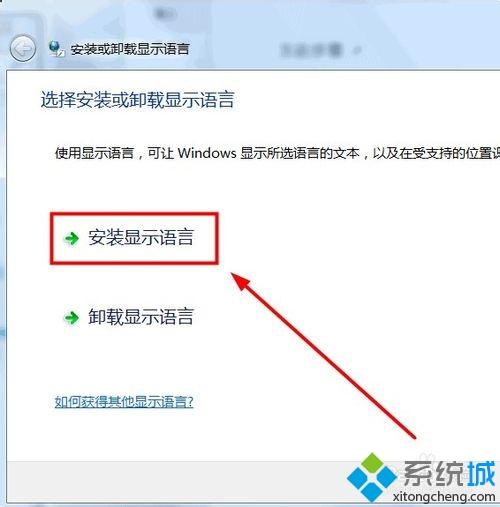
4、 弹出界面,点击“启动windows update”;
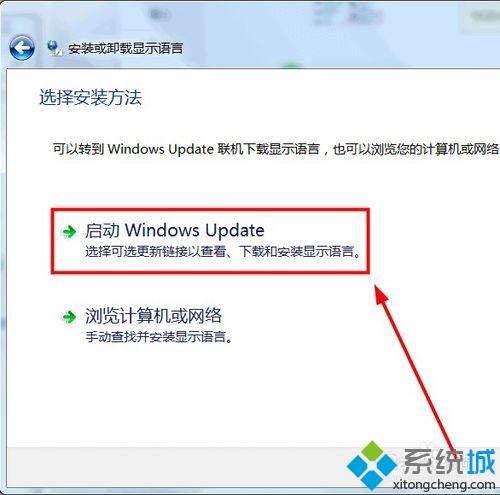
5、 点击下载更新;
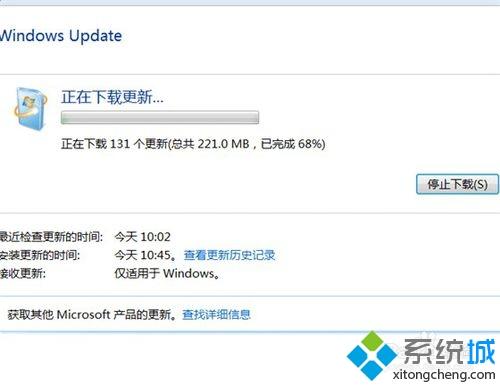
6、 等待,下载完之后,选择“可选”的更新,找到语言包中的英文包(我这里因为已经安装了英文语言包,所以就没显示,);
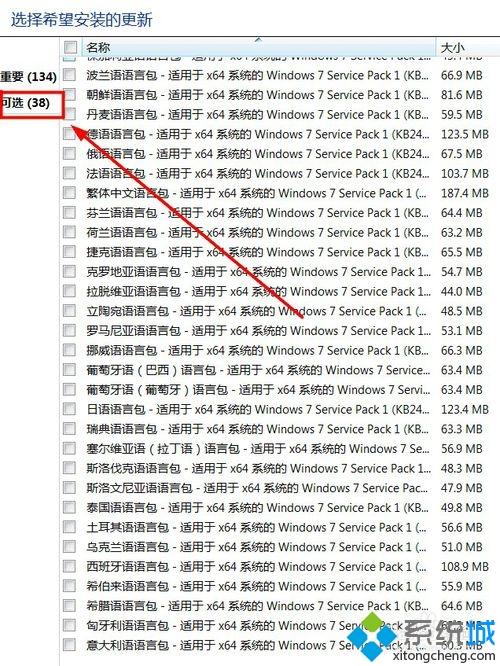
7、 安装完成后重启电脑,点击“更改显示语言”;
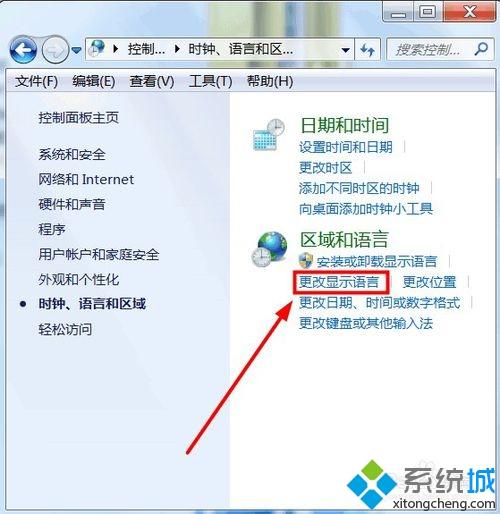
8、 弹出对话框,点击“键盘和语言”,将“选择显示语言”栏目改为“english”;
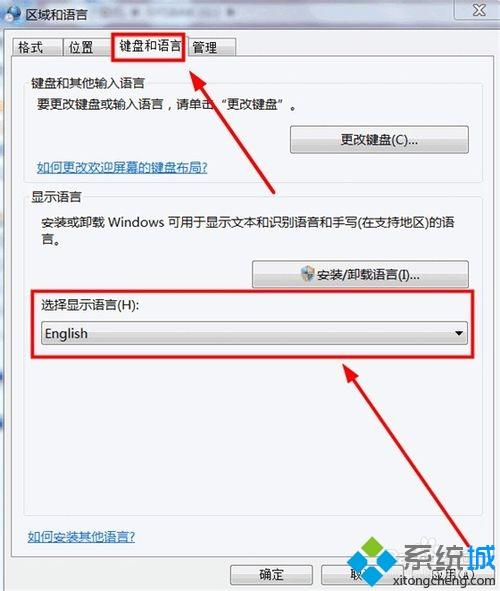
9、点击“格式”,设置为“英语(美国)”;
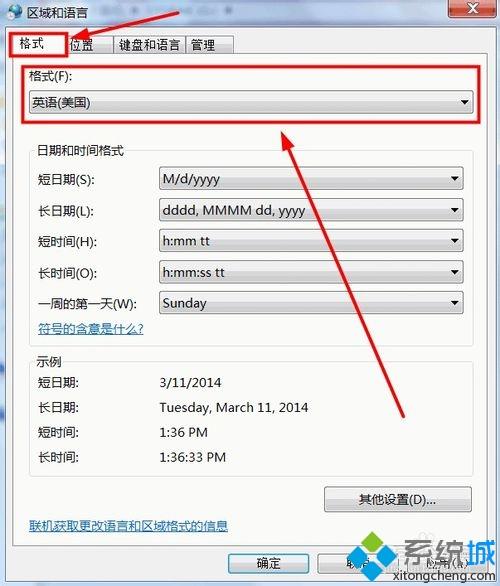
10、 点击“确定”,电脑准备注销;
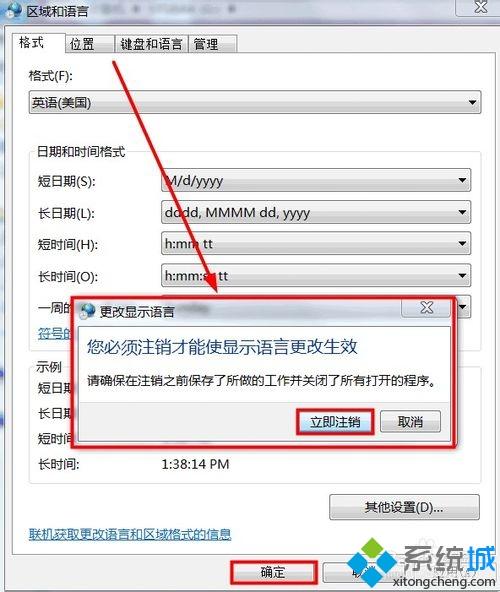
11、电脑注销完成后,打开“我的电脑”,变成英文系统了。
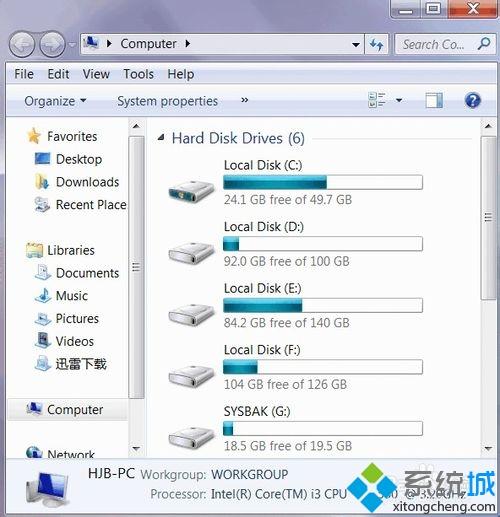
根据上文教程操作之后,win10成功把中文系统变成英文系统了,感兴趣的小伙伴可以来学习。
上面就是关于win10系统中文系统变成英文系统的操作方法大家都会操作了吗?希望对大家有所帮助。
uc电脑园提供的技术方案或与您产品的实际情况有所差异,您需在完整阅读方案并知晓其提示风险的情况下谨慎操作,避免造成任何损失。

未知的网友